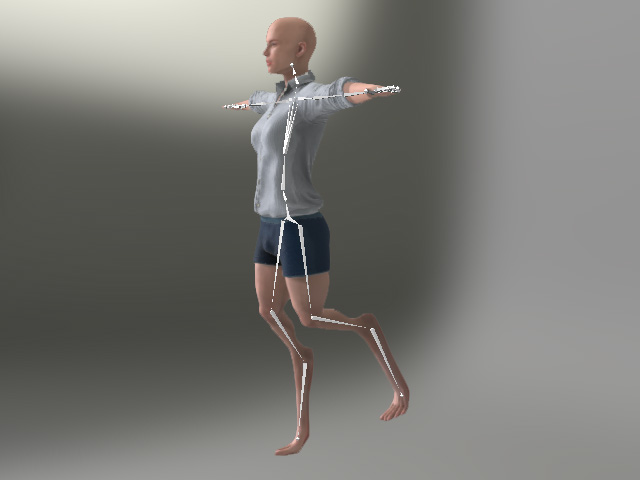キャラクターのボーン調整
Morph Slider、Transformer、あるいは GoZ といった機能を使用してモデルをロードし、新しいキャラクターを作成した際に、ロードされたモデルの形状がボーン構造に適合しないため、キャラクターの動作に問題が生じる場合があります。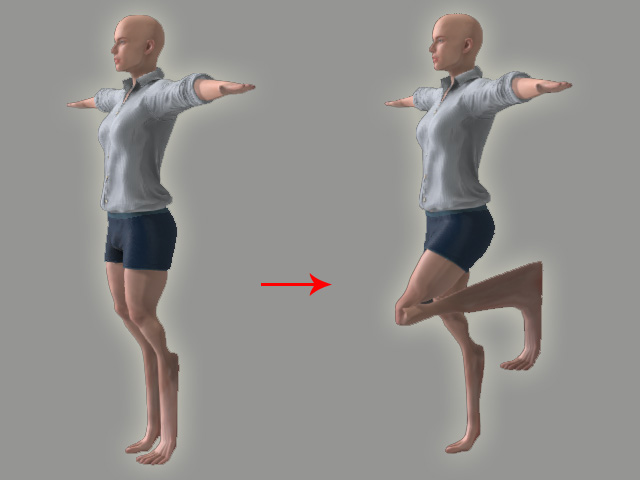
これは、キャラクターのボーンとメッシュが互いにうまくフィットしないためです。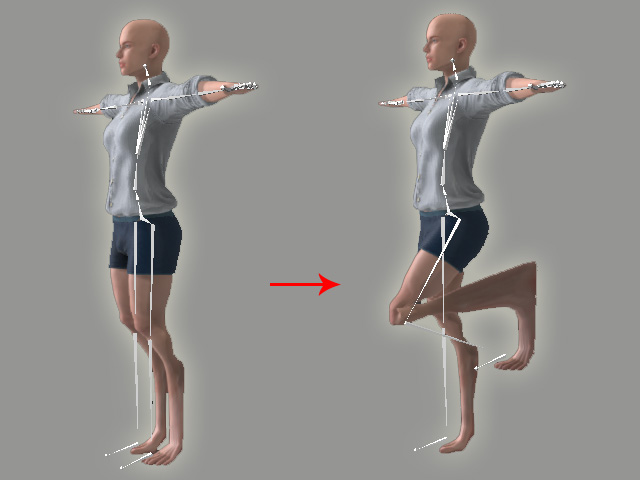
問題の原因
こうしたケースでは、キャラクターのボディの形に合うようにボーンを調整する必要があります。モーフスライダーの作成を例にして、問題を修正する方法を以下に示します:
-
新しいプロジェクトを作成します。

-
読み込まれた OBJ ファイルに対して、新しいモーフスライダーを作成します。
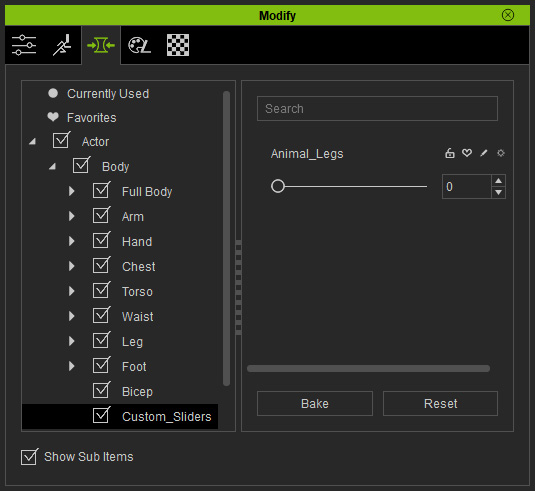
- スライダーの値を大きくして、キャラクターのボディの形を変更します。

- Modify パネル > Motion Pose タブの Edit Pose ボタンをクリックして Edit Motion Layer パネルを表示させ、Bone Edit Mode をアクティブにします。
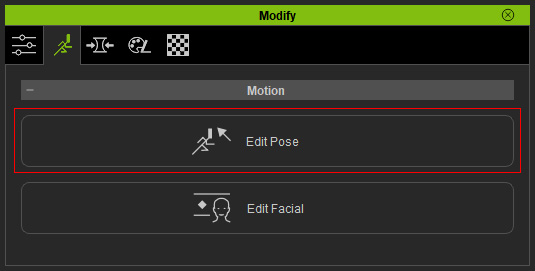
-
ボーンを動かすとポーズ設定の問題点が分かります。
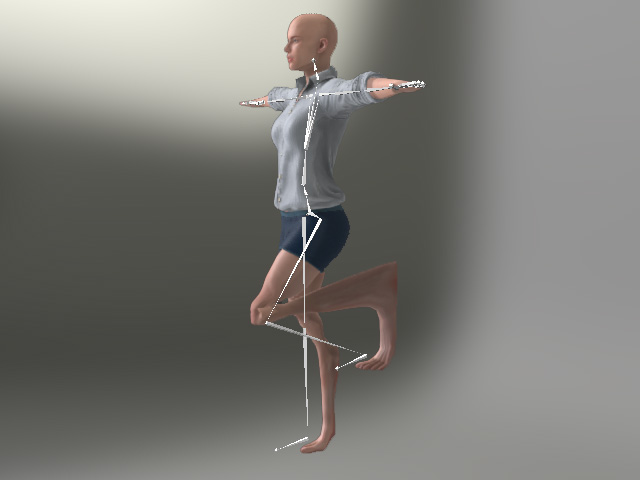
ボーンの調整
こうした状況が発生した場合は、以下の手順に従って問題を解決できます。
- キャラクターが選択されていることを確認し、Modify パネル >> Attribute タブの Adjust Bones ボタンをクリックします。
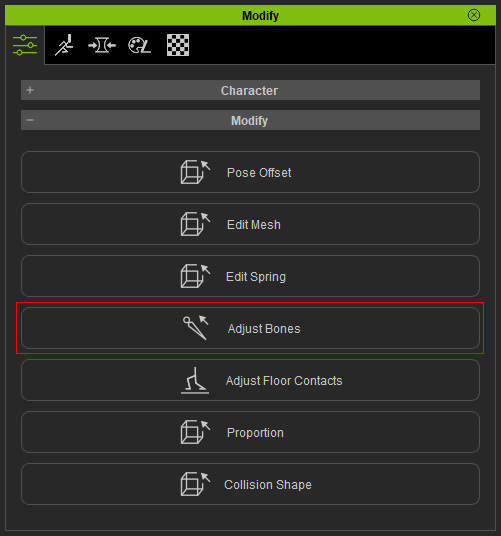
- コントロールを使用して、ボーンの位置を調整します。
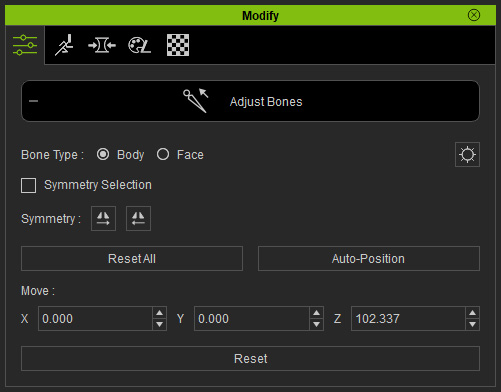
 注意:
注意:詳細については、Adjust Bones ユーザーインターフェースの概要セクションを参照してください。
- この例の場合 OBJ ファイルはロード時に OBJ キーを含んでいるので、Auto-Position ボタンをクリックしてボーンの位置をすばやく設定できます。
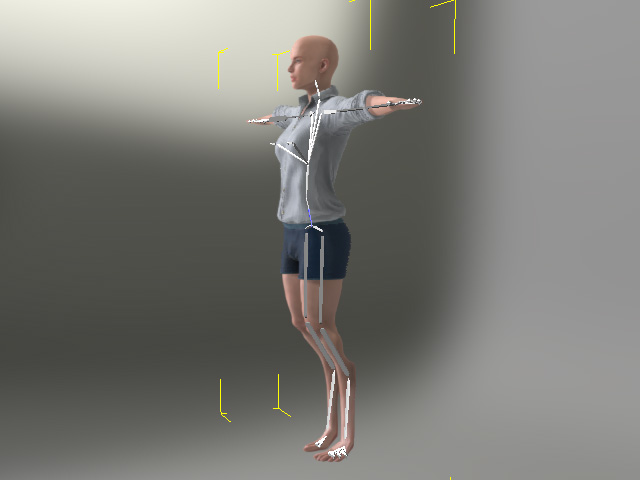
特定のボーンをクリックし、移動ツールを使用して再配置し、ボーンの位置を微調整することもできます。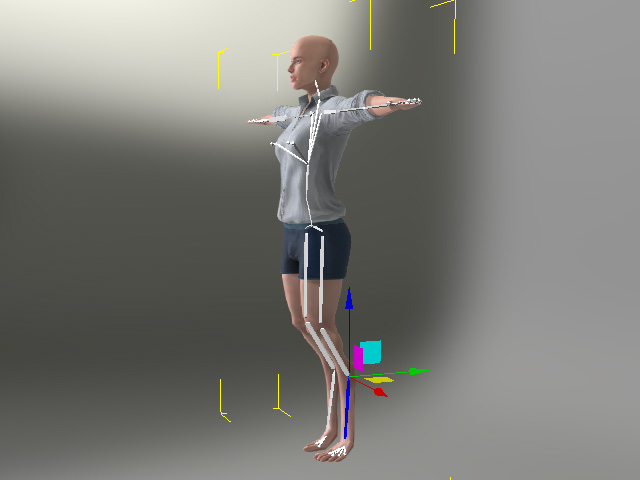
- Adjust Bones ボタンをもう一度クリックして、このモードを終了します。
- キャラクターのモーションポーズを動かしてみます。問題点が解消されました。